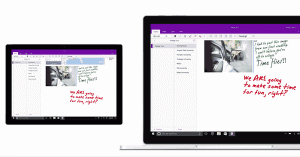Slik installerer du skrifter fra Microsoft Store i Windows 10
Sammen med språkpakker, har Microsoft gjort fonter tilgjengelige i butikken. Dette vil tillate brukere å laste dem ned nøyaktig på samme måte som de laster ned spill og apper. I dag skal vi se hvordan det kan gjøres.
Annonse
Fra og med build 17083 har Windows 10 en spesiell del i Innstillinger-appen. Den nye delen, bare kalt "Skrifter", finner du under Personalisering.
Du er kanskje kjent med den klassiske Fonts Control Panel-appleten, som du kan bruke til å se skriftene som er installert for øyeblikket, eller for å installere eller avinstallere fonter. I stedet for den klassiske appleten, tilbyr nyere utgivelser av Windows 10 Fonts-siden i Innstillinger, som kan vise frem nyere fontfunksjoner, for eksempel fargefonter eller variable fonter. En oppdatering av Fonts UI for å vise frem de nyere egenskapene var lenge på tide.
I Innstillinger gir en dedikert side for fontinnstillinger en kort forhåndsvisning av hver skriftfamilie. Forhåndsvisningene bruker en rekke interessante strenger som er valgt for å matche primærspråkene som hver skriftfamilie er designet for, sammen med dine egne språkinnstillinger. Og hvis en skrift har flerfargefunksjoner innebygd, vil forhåndsvisningen demonstrere dette.
For å installere en ny font tilbyr nyere utgivelser av Windows 10 ny funksjonalitet. Med et par klikk kan du enkelt installere fonter fra butikken.
For å installere fonter fra Microsoft Store, gjør følgende.
- Åpne Innstillinger-appen.
- Gå til Personalisering -> Fonter.
- Klikk på lenken til høyre Få flere fonter i butikken.

- Microsoft Store-appen åpnes i butikken.
 Klikk på ønsket font.
Klikk på ønsket font. - På neste side klikker du på Get-knappen.

Du har nettopp installert en ny font.
Alternativt kan du starte Microsoft Store-appen direkte og se etter tilgjengelige fonter der.
Finn fonter i Microsoft Store
- Åpne Store-appen.
- Type fonter i søkefeltet.

- Velg Apper under Avdelinger-rullegardinboksen.
- Under Kategori velger du Personalisering.

- Dette vil vise listen over tilgjengelige fonter i butikken.
- Klikk på skriften for å se detaljene.
- Klikk på Get-knappen for å installere den.

Det er det.